Der RPC -Server ist nicht verfügbar - die Ursachen und Methoden zur Beseitigung von Fehler

- 899
- 223
- Jesper Ehrig
RPC ist eine Möglichkeit, Informationen zwischen Prozessen oder zwischen einem Client (einem Gerät, das die RPC -Verbindung initiiert) und einem Server (einem damit verbundenen Gerät) in einem Netzwerk oder System auszutauschen. Viele erstellte Windows -Komponenten verwenden RPC, das verschiedene Ports als Ausgangspunkt für die Kommunikation zwischen Systemen verwendet. Wenn Probleme auftreten, ist die Meldung "RPC -Server nicht verfügbar".

Die Fehlerlösung "RPC -Server ist nicht verfügbar".
Die Gründe für das Erscheinen eines Fehlers
In einer typischen RPC. Der Server antwortet, indem er die IP -Adresse und die Portnummer sendet, für die der Dienst nach dem Start in RPC registriert ist, und assoziiert dann mit dem Client mit der IP -Adresse und der Portnummer. Mögliche Gründe für den Fehler "RPC -Server ist nicht verfügbar" wie folgt:
- RPC -Service Stopp - Wenn der RPC -Dienst auf dem Server nicht gestartet wird.
- Probleme mit der Auflösung der Namen - Der Name des RPC -Servers kann der falschen IP -Adresse zugeordnet sein. Dies bedeutet, dass der Client an den falschen Server bindet oder versucht, die derzeit nicht verwendete IP -Adresse zu kontaktieren. Vielleicht wird der Servername überhaupt nicht erkannt.
- Der Verkehr wird von der Firewall - Firewall oder einer anderen Sicherheitsanwendung auf dem Server oder der Firewall des Geräts zwischen dem Client und dem Server verhindern, den Zugriff des Datenverkehrs auf den Server -TCP -Teil 135 zu verhindern.
- Verbindungsprobleme - Ein Netzwerkproblem kann eine Verbindung zwischen einem Client und einem Server verursachen.
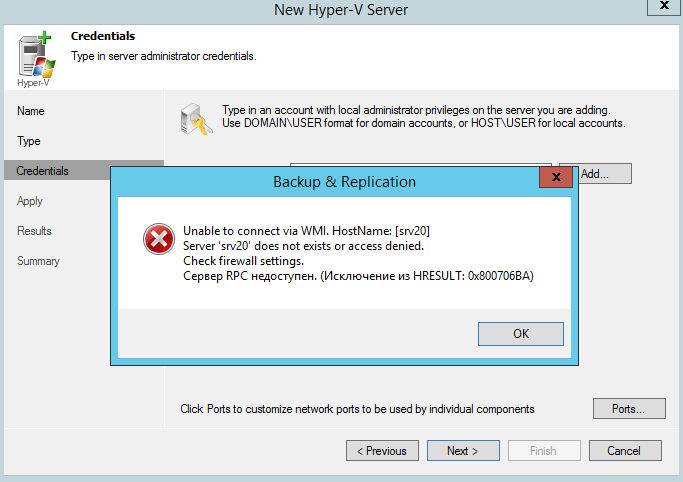
Lösungsmethoden
Wenn Sie einige Programme starten oder installieren, können Sie die Meldung "RPC -Server nicht verfügbar" abrufen. Dies ist häufig auf die Synchronisation der Zeit zurückzuführen, die für die Start des Programms erforderlich ist. Ohne dies können einige Anwendungen falsch funktionieren oder überhaupt nicht beginnen. Was zu tun ist, damit die Nachricht nicht mehr erscheint, werden wir weiter in Betracht ziehen.
Fehlercode 1722
Fehler 1722 "PRC Server" kann auftreten, wenn ein Netzwerkdrucker oder Soundgeräte in der siebten Version von Windows verwendet werden. Der Grund kann ein Antivirenprogramm sein, das Kommunikationsports blockiert - um es zu beseitigen, müssen Sie die Parameter des Managements von Vertrauensprogrammen in den Antivireneinstellungen finden.
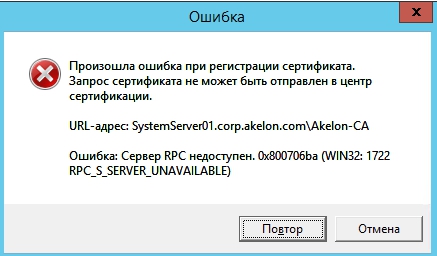
Aufgrund der Tatsache kann auch ein Fehler auftreten, dass das System das Virus selbst enthält - es lohnt. Um zu beseitigen, drücken Sie das Start-/Einstellungs-/Bedienfeld. Öffnen Sie dann die Verwaltung/den Dienst. Ein Fenster wird angezeigt, in dem Sie auf der rechten Seite einen "Server" finden. Überprüfen Sie auf dem "Server", ob der automatische Starttyp enthalten ist. Ändern Sie den Parameter bei Bedarf und starten Sie den Computer neu.
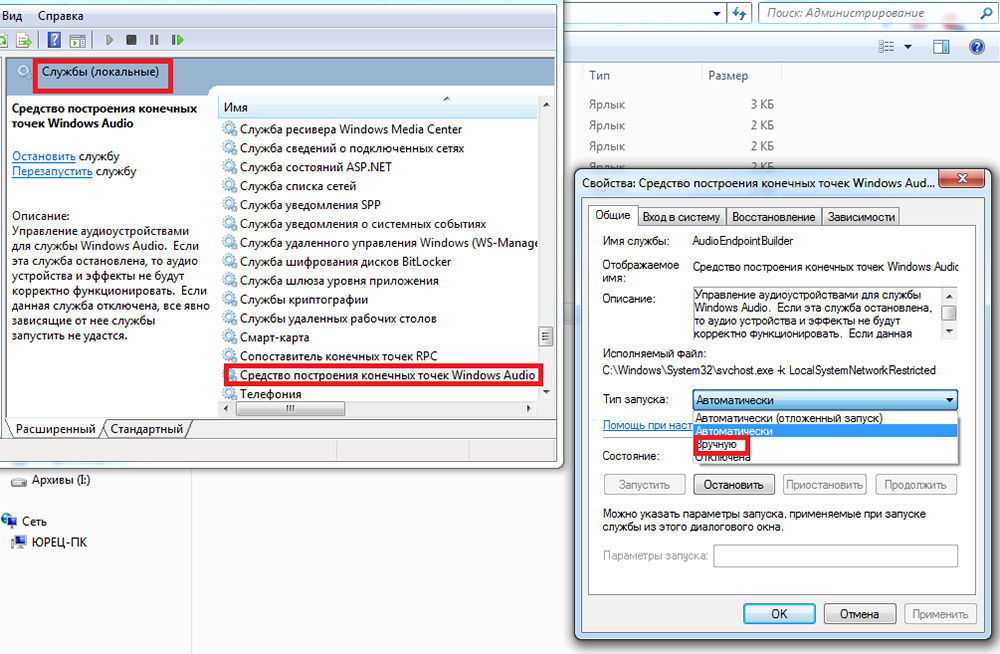
Trennen Sie die Brandmäherfenster
Wenn beim Drucken in Windows 7 ein Fehler "RPC -Server" erscheint, kann das Problem in der Firewall liegen. Er ist dafür verantwortlich. Im Folgenden finden Sie einige Tipps, mit denen Sie deaktivieren können (wenn Sie dafür eine andere Anwendung verwenden möchten) und das integrierte Windows -Feuerwehranoman einschalten möchten. Ändern Sie den Computernamen mit "Einstellungen":
- Dies ist eine der einfachsten Möglichkeiten, die Netzwerkfeuerwall auszuschalten. Verwenden Sie dazu die Registerkarte Systemparameter.
- Wählen Sie aus der Liste der verfügbaren Optionen "Netzwerk und Internet" aus.
- Gehen Sie zur Registerkarte Ethernet und wählen Sie den Windows Brandmauer auf der rechten Seite des Fensters aus.
- Wählen Sie das Einschalten aus und werden von der Firewall getrennt.
- Wählen Sie in der Liste der verfügbaren Vorgänge den Parameter "Windows Brandmäher deaktivieren" aus (nicht empfohlen).
- OK klicken. Die Firewall wird ausgeschaltet.
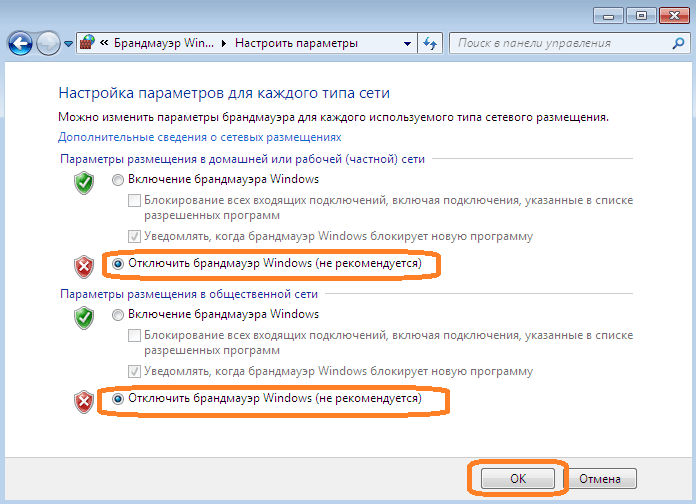
Die nächste Methode ist der Herausgeber der lokalen Gruppenrichtlinie (GPO):
- Drücken Sie die Win + R -Schlüsseln und geben Sie "gpedit ein.MSC ". Der Herausgeber der lokalen Gruppenrichtlinie wird eröffnet.
- Der Parameter, der für die Abschaltung der Firewall verantwortlich ist
"Computerkonfiguration" - "Verwaltungsvorlagen" - "Netzwerk" - "Netzwerkverbindungen" - "Standardprofil" - "Windows Brandmäher: Schutz aller Netzwerkverbindungen".
- Ändern Sie die Einstellungsbedingung in "aus".
- Nach dem Klicken auf die Schaltfläche OK oder „anwenden“ wird die Windows -Firewall nicht mehr funktioniert.
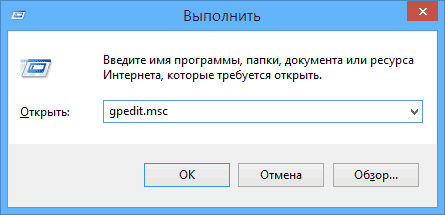
Für erfahrenere Benutzer kann das oben genannte Szenario mit dem Registrierungseditor durchgeführt werden.
- Drücken Sie den Start und geben Sie "Regedit" ein. Starten Sie die Anwendung im Namen des Administrators
- Suchen Sie im Editor -Fenster den Katalog
HKLM \ System \ CurrentControlSet \ Services \ SharedAccess \ Parameter \ FirewallPolicy \ DomainProfile;
- Finden Sie den Parameter "EnableFirewall" und ändern Sie seinen Wert von 1 auf 0;
- Bearbeiten Sie den Taste EnableFirewall im nächsten Katalog auf die gleiche Weise
HKLM \ System \ CurrentControlSet \ Services \ SharedAccess \ Parameter \ FirewallPolicy \ PulicProfile;
- Und der letzte Katalog mit dem EnableFirewall -Schlüssel
HKLM \ System \ CurrentControlSet \ Services \ SharedAccess \ Parameter \ FirewallPolcy \ StandardProfile.
Schließen Sie den Registrierungsredakteur und starten Sie den Computer neu. Von nun an ist die Windows -Firewall deaktiviert. Um die Firewall mit dem Registrierungseditor erneut wieder aufzunehmen, ändern Sie einfach die oben genannten Werte mit dem Namen EnableFirewall von 0 auf 1 und starten Sie den Computer neu.
Manuelle Start der Problemdienste.MSC
Wenn Sie einige Programme starten oder installieren, können Sie die Meldung "RPC -Server nicht verfügbar" abrufen. Dies ist häufig auf die Synchronisation der Zeit zurückzuführen, die für die Start des Programms erforderlich ist. Ohne dies können einige Anwendungen falsch funktionieren oder überhaupt nicht beginnen. Mit der Unzugänglichkeit der Funktion kann ein Fehler auftreten. Für die Korrektur ist es erforderlich, den Synchronisierungsdienst einzuschalten:
- Klicken Sie zunächst auf das Menü Start und geben Sie in der Suchleiste die "Ausführung" ein. Klicken Sie auf "Eingeben"
- Geben Sie im nächsten Fenster Dienste ein.MSC und bestätigen Sie die Schaltfläche "OK";
- Finden Sie in der Liste das Element "Windows Time Service";
- Klicken Sie zweimal auf diesen Dienst. Das Menü wird geöffnet, in der Sie auf die Schaltfläche "Ausführen" klicken müssen.
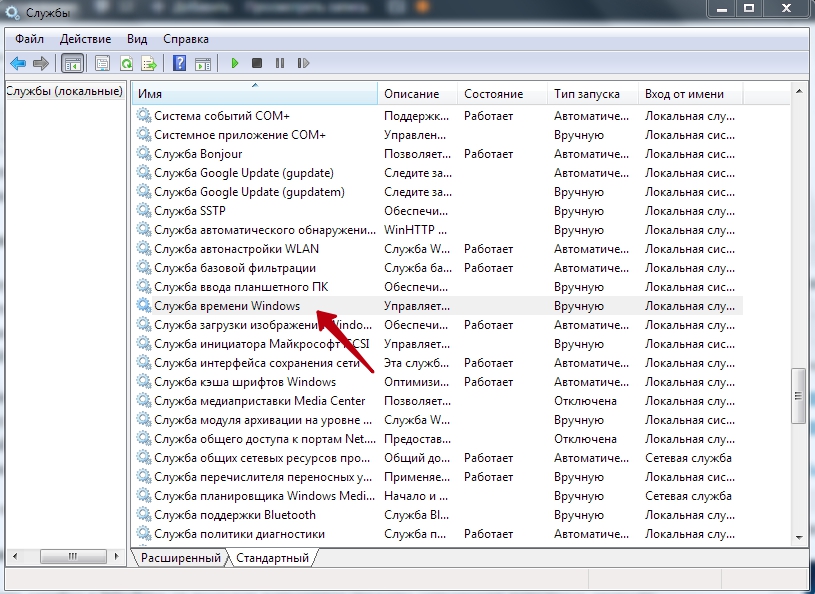
Von diesem Moment an sollte die Meldung "RPC -Server nicht verfügbar" nicht angezeigt werden.
Eliminierung von Windows -Problemen
Durch Behebung des Fehlers in Windows 10 hilft das erstellte Mittel zur Beseitigung von Systemstörungen. Laden Sie den Computer neu und drücken Sie nach dem Füttern des Schallsignals die F8 -Taste eine Sekunde, bis die Download -Optionen zum Auswählen von Optionen zum Laden von Optionen. Die erste von ihnen wird darin bestehen, "Computerprobleme zu beseitigen". Wählen Sie diese Aktion und warten Sie auf das Ende der Operation.
Fehler in Feinerader
Das Problem kann in Windows 8 und oben und beim Versuch, den Abbyy FineReader -Lizenzdienst zu starten, auftreten. Um die Bedingung in der Liste der Dienste zu überprüfen (wie oben beschrieben), wählen Sie Abbyy Finereader -Lizenzierungsdienst aus. Stellen Sie im Fenster Eigenschaften sicher, dass der Parameter "Starttyp" auf "Automatisch" installiert ist. Ändern Sie es gegebenenfalls, schließen Sie den Editor mit der OK -Taste und starten Sie den Computer neu.
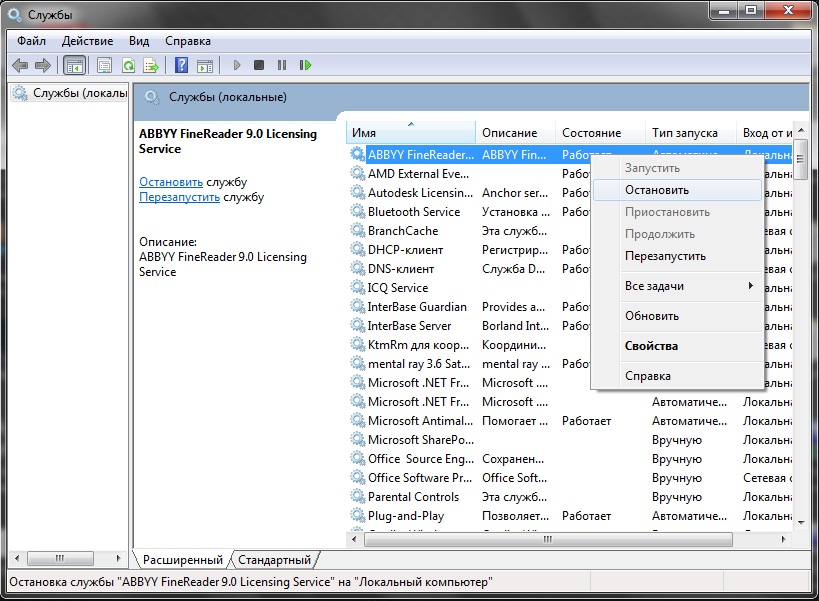
Überprüfung auf Viren
In Windows XP und oben kann die Fehlfunktionsnachricht durch das Vorhandensein des Virus verursacht werden. Scannen Sie Ihren PC mit dem Antivirenprogramm nach den Anweisungen des Master. In Windows 10 können Sie den Standard "Verteidiger" verwenden. Klicken Sie dazu mit der rechten Maustaste auf dem Symbol "Shield" in der Nähe der Uhr und wählen Sie "Öffnen". Starten Sie die Überprüfung auf Viren, indem Sie die entsprechende Taste im Fenster drücken.
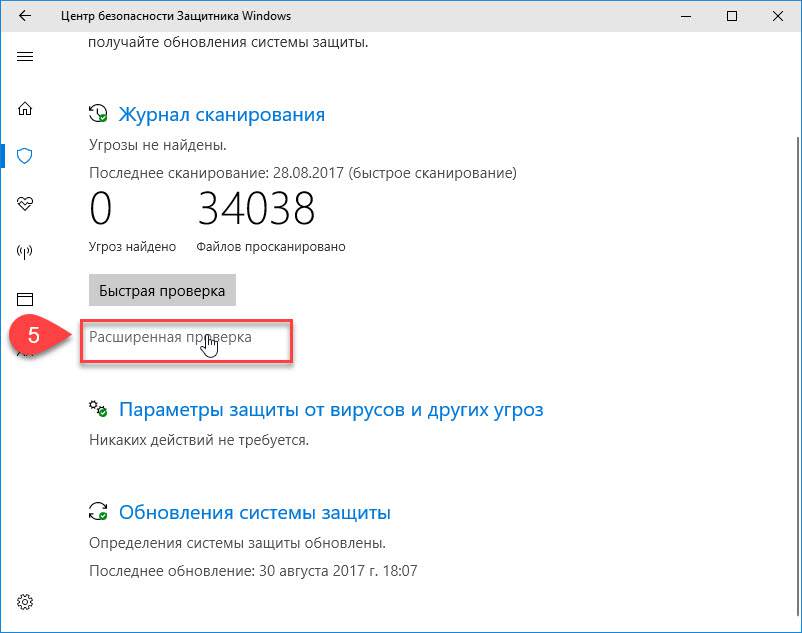
Wie Sie sehen können, können Sie Fehler in vielerlei Hinsicht loswerden. Diese Liste bietet die wahrscheinlichsten Optionen zur Korrekturfehler. Gegebenenfalls müssen Sie das Betriebssystem mithilfe der Installationsscheibe neu installieren.
- « Die Einbeziehung der inaktiven Kerne des Prozessors in Windows ist zusätzliche Leistung
- Möglichkeiten zur Beseitigung fehlerkritischer Prozesse starb Windows »

